实验五 数据查询与简单空间分析
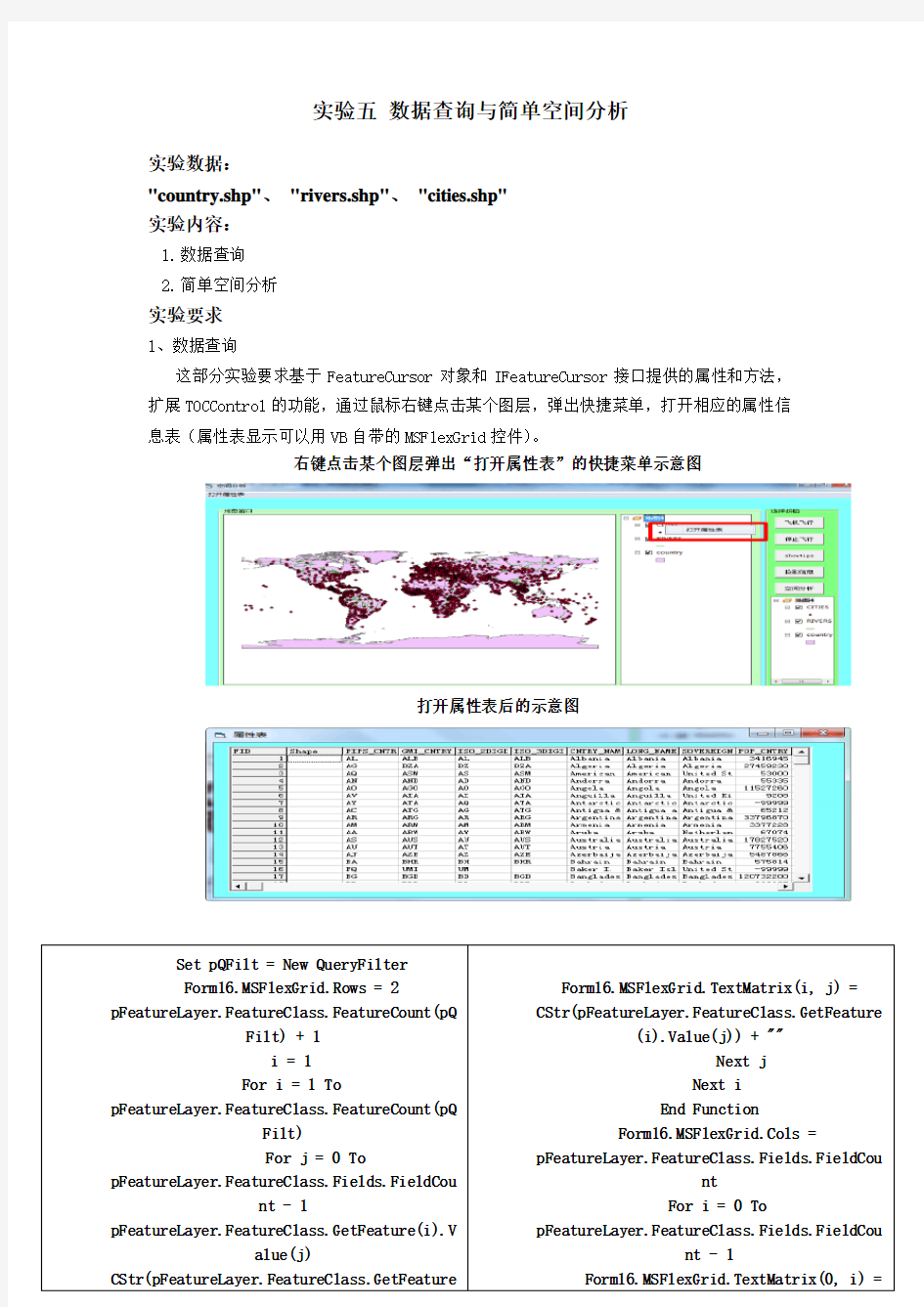

实验五数据查询与简单空间分析
实验数据:
"country.shp"、"rivers.shp"、"cities.shp"
实验内容:
1.数据查询
2.简单空间分析
实验要求
1、数据查询
这部分实验要求基于FeatureCursor对象和IFeatureCursor接口提供的属性和方法,扩展TOCControl的功能,通过鼠标右键点击某个图层,弹出快捷菜单,打开相应的属性信息表(属性表显示可以用VB自带的MSFlexGrid控件)。
右键点击某个图层弹出“打开属性表”的快捷菜单示意图
打开属性表后的示意图
1)QueryFilter对象
2)SpatialFilter对象
QueryFilter过滤器对象主要用于对属性数据查询条件的设置,它主要实现IQueryFilter接口从而实现属性查询功能。
它用于限制从单个表或特征类获取的行集或列集。它也用在许多需要指定表中的数据子集的情形中。
这个对象及IQueryFilter接口在实验三的“从属性到图形要素的综合查询”部分已经使用过,请同学们再回顾下它的具体用法。
①基于SpatialFilter对象实现点图选择及查询功能
点击国家图层中的某个国家,在列表框中返回所点击国家的名字。
点图查询国家示意图
②基于SpatialFilter对象实现拉框、拉圆、多边形选择及查询功能
通过拉矩形框、拉圆、画多边形方式选择城市图层中的城市,在列表框中返回所选择城市的名字。
拉框选择城市示意图
拉圆选择城市示意图
多边形选择城市示意图
③基于SpatialFilter对象实现画线选择及查询功能
在地图上画一条线,选择上和这条线相交的国家,在列表框中返回所选择国家的名字。
画线选择国家示意图
1.简单空间分析
1)空间拓扑运算
(2)实验要求
①在地图上任意画两个多边形,分别实现两个多边形的逻辑运算(交集,并集,差集)
任意画两个多边形示意图
求交集运算示意图
并集运算示意图
求差集运算示意图
②在地图上点击某条河流,做出这条河流的缓冲区。先选择河流图层,图层会自动将其它图层设置为不可见,其次进行缓冲阈值的选择设置;得到最后的结果:
河流缓冲区示意图
③在地图选择某个城市,得到该城市周围1000公里范围内的城市,在列表框中显示出这些城市的名称。
选择某个城市1000公里范围内的城市示意图
2)空间关系运算
①点击一条河流,得到该河流所流经的地区,并要求同时闪烁显示
河流流经的国家示意图
②点击一个国家,得到该国家所包含的城市,同时闪烁加以显示
国家包含的城市示意图
选择一个国家,将国家包含的城市用蓝色显示出来:将选中的国家进行边界的显示。
3)空间距离运算选择图层,点击距离运算,可以在图上进行距离运算;
尺子测量工具示意图
在最下面会显示出最后两个点的距离以及总距离的值:
实验3 数据查询
实验三数据查询 ●实验指导——简单查询和连接查询 一.实验目的 1.观察查询结果, 体会SELECT语句实际应用; 2.要求学生能够在查询分析器中使用SELECT语句进行简单查询。 3. 熟练掌握简单表的数据查询、数据排序和数据连接查询的操作方法。 二.实验准备 1.完成实验四,成功建立了基本表。 2.了解简单SELECT语句的用法。 3.比较熟悉查询分析器中的SQL脚本运行环境。 三.实验要求 1.完成简单查询和连接查询操作,并验收实验结果提交实验报告 四.实验内容 CREATE TABLE student1 ( sno char(8)PRIMARY KEY,--学号(主键) sname char(8)NOT NULL,--姓名 ssex char(2),--性别 sage char(2),--年龄 sdept char(6),--所在院系 ) CREATE TABLE course1 ( cno char(10)PRIMARY KEY,--课程编号(主键) cname char(20)NOT NULL,--课程名称 cpno char(2),--先行课 credit tinyint--课程学分 ) CREATE TABLE sc ( sno char(8),--学号(主键) cno char(10),--课程编号(主键) grade char(3),--成绩 primary key(sno,cno) ) 所有的查询全部用Transact-SQL语句实现
1.简单查询操作 此部分查询包括投影、选择条件表达、数据排序、使用临时表等。 对EDUC数据库实现以下查询: ①求计算机系的学生学号和姓名; SELECT sno,sname from student1 where sdept='CS'; ②求选修了课程的学生学号; SELECT distinct sno from sc where cno is not null; ③求选修C1 (数学)课程的学生学号和成绩,并要求对查询结果按成绩的降序排列, 如果成绩相同则按学号的升序排列; SELECT sno,grade from course1,sc where https://www.360docs.net/doc/fb3087050.html,o=https://www.360docs.net/doc/fb3087050.html,o and cname='数学' order by grade desc,sno asc; ④求选修课程C1 (数学)且成绩在80-90(85)之间的学生学号和成绩,并将成绩 乘以系数0.75 输出; SELECT sno,grade from course1,sc where https://www.360docs.net/doc/fb3087050.html,o=https://www.360docs.net/doc/fb3087050.html,o and cname='数学'and grade between80 and 85; ⑤求计算机系(CS)和数学系(IS)的姓张的学生的信息; SELECT* from student1 where sdept in('CS','IS')and sname like'张%'; ⑥求缺少了成绩的学生的学号和课程号。 SELECT sc.sno,cno from student1,sc where student1.sno=sc.sno and grade is null; ⑦将2000以后的成绩大于90分的学生成绩存入永久成绩表;将2000年以前的成绩 存入临时成绩表中。 2.连接查询操作 对EDUC数据库实现以下查询: ①查询每个学生的情况以及他(她)所选修的课程; SELECT student1.*,https://www.360docs.net/doc/fb3087050.html,o from student1,sc where student1.sno=sc.sno; ②求学生的学号、姓名、选修的课程名及成绩; SELECT student1.sno,student1.sname,https://www.360docs.net/doc/fb3087050.html,ame,sc.grade from student1,sc,course1
arcgis栅格数据空间分析实验报告
实验五栅格数据的空间分析 一、实验目的 理解空间插值的原理,掌握几种常用的空间差值分析方法。 二、实验内容 根据某月的降水量,分别采用IDW、Spline、Kriging方法进行空间插值,生成中国陆地范围内的降水表面,并比较各种方法所得结果之间的差异,制作降水分布图。 三、实验原理与方法 实验原理:空间插值是利用已知点的数据来估算其他临近未知点的数据的过程,通常用于将离散点数据转换生成连续的栅格表面。常用的空间插值方法有反距离权重插值法(IDW)、 样条插值法(Spline)和克里格插值方法(Kriging)。 实验方法:分别采用IDW、Spline、Kriging方法对全国各气象站点1980年某月的降水量进行空间插值生成连续的降水表面数据,分析其差异,并制作降水分布图。 四、实验步骤 ⑴打开arcmap,加载降水数据,行政区划数据,城市数据,河流数据,并进行符号化, 对行政区划数据中的多边形取消颜色填充 ⑵点击空间分析工具spatial analyst→options,在general标签中将工作空间设置为实验数据所在的文件夹
⑶点击spatial analyst→interpolate to raster→inverse distance weighted,在input points 下拉框中输入rain1980,z字段选择rain,像元大小设置为10000 点击空间分析工具spatial analyst→options,在extent标签中将分析范围设置与行政区划一致,点击spatial analyst→interpolate to raster→inverse distance weighted,在input points下拉框中输入rain1980,z字段选择rain,像元大小设置为10000 点击空间分析工具spatial analyst→options在general标签中选province作为分析掩膜,点击spatial analyst→interpolate to raster→inverse distance weighted,在input points下拉框中输入rain1980,z字段选择rain,像元大小设置为10000
北邮大三数据库实验六数据查询分析实验
实验六数据查询分析实验 实验目的 通过对不同情况下查询语句的执行分析,巩固和加深对查询和查询优化相关理论知识的理解,提高优化数据库系统的实践能力,熟悉了解Sybase中查询分析器的使用,并进一步提高编写复杂查询的SQL 程序的能力。 实验内容 1.索引对查询的影响 (1)对结果集只有一个元组的查询分三种情况进行执行(必如查询一个具体学生的信息):不建立索引,(学号上)建立非聚集索引,(学号上)建立聚集索引。 建立聚集索引: create clustered index student on student(student_id) go 建立非聚集索引: create nonclustered index student_index on student(student_id) go 用查询分析器的执行步骤和结果对执行进行分析比较。 select*from student where student_id='30201' 不建立索引 建立聚集索引
建立非聚集索引 (2)对结果集中有多个元组的查询(例如查看某门成绩的成绩表)分类似(1)的三种情况进行执行比较。 select*from student where student_id>'30401' 不建立索引:
建立聚集索引: 建立非聚集索引: (3)对查询条件为一个连续的范围的查询(例如查看学号在某个范围内的学生的选课情况)分类似(1)的三种情况进行执行比较,注意系统处理的选择。 select*from student where student_id between'31201'and'31415' 不建立索引:
《ArcGIS地理信息系统空间分析实验教程》重点(自制)
第一章 1.地理信息系统:是在计算机软硬件支持下,对整个或者部分地球表层空间中的有关地理分布数据进行采集、存储、管理、运算、分析、显示和描述的技术系统。 2.地理信息系统的主要组成部分:硬件系统、软件系统、地理空间数据和系统管理操作人员。 3.GIS功能分为以下五个方面: ①数据采集与输入;②数据编辑与更新; ③数据存储与管理;④空间数据分析与处理; ⑤数据与图形的交互显示。 4.21世纪GIS应用新的发展趋势:网络GIS、组件式GIS、虚拟现实GIS、时态GIS、互操作GIS、3S集成。 5.对基于GIS的空间分析的理解不同的角度和层次: ①按空间数据结构类型;②按分析对象的维数; ③按分析的复杂性程度。 第二章 1.ArcGIS的基础模块:ArcMap、ArcCatalog、Geoprocessing。 2.Geoprocessing地理处理框架:具有强大的空间数据处理和分析工具,包括地理处理工具的集合和模型构建器。 第三章 1.空间数据采集:是指将现有的地图、外业观测成果、航空相片、遥感图像、文本资料等转成计算机可以识别处理的数字形式。 2.数据组织:就是按照一定的方式和规则对数据进行归并、存储、处理的过程, 3.ArcGIS中主要有Shapefile、Coverage和Geodatabase三种数据组织方式。 4.地理数据库:是按照层次型的数据对象来组织地理数据。 5.要素类:是具有相同几何类型和属性的要素的集合,即同类空间要素的集合。 6.地理数据库建立的一般过程: ①地理数据库设计;②地理数据库建立; ③建立地理数据库的基本组成项;④向地理数据库各项加载数据; ⑤进一步定义地理数据库。 7.地理数据库的基本组成项:对象类、要素类和要素数据集 8.要素类的分类:简单要素类和独立要素类。 9.创建拓扑的优势:
空间目标轨道分布特性分析实验报告
空间目标轨道分布特性分析实验报告 一、实验目的 1、了解空间目标轨道分布规律; 2、掌握TLE数据格式分析方法; 3、掌握空间目标高度分布特性分析方法与过程。 二、实验环境 Matlab或C语言 三、实验原理 1、空间目标及其分布 空间目标广义是指离地球表面120公里以外空间的所有目标,包括自然天体和人造天体。本研究报告中的空间目标系指环绕在地球周围数万公里内的人造天体,包括卫星、平台和运载,以及上述目标解体后形成的空间碎片。对这些人造目标进行监视属空间目标监视系统的范畴。 根据有关研究,环绕地球的空间目标数目大约为35,000,000,其中大小在1~10cm的约110,000个,大于10cm的在8000个以上。目前美国空间目标监视系统可对30cm以上的空间目标进行例行的日常观测,对10cm以上的目标可能观测到,但不能保证例行的日常跟踪。上述空间目标中,到2008年8月24日,被美国空间目标监视系统编目过的空间目标数目为33311个,其中21597个已经陨落,11714个仍在轨。 } 空间目标都有一定大小、形状,运行在一定轨道上,使得每一空间目标都有其独特的轨道特性、几何特性和物理特性。这些特性奠定了对空间目标进行定轨和识别的基础,尤其是在用航天器一般都有特定的外形、稳定的轨道、姿态、温度等特性,是空间目标识别的主要技术支撑。 空间目标监视的核心任务是对空间目标进行探测、跟踪和识别。获取空间目标的几何特征、物理特征和运动参数等重要目标信息,进而确定目标威胁度、警戒空间碰撞、提供安全告警信息,是实施防御性空间对抗和进攻性空间对抗的基础。其中在空间目标的识别过程中,空间目标的轨道特性是主要依据,而其几何特性和物理特性则是对其轨道特性的进一步补
数据库原理实验报告(数据查询)
数据库原理实验报告 实验三数据查询 班级:××× 姓名:××× 学号:××× 数据查询 一、[实验目的] 1.掌握SQL的单表查询操作
2.掌握SQL的连接查询操作 3.掌握SQL的嵌套查询操作 4.掌握SQL的集合查询操作 二、[实验内容] 本实验的主要内容是: 1.简单查询操作。包括投影、选择条件表达,数据排序,使用临时表等。 2.连接查询操作。包括等值连接、自然连接、求笛卡儿积、一般连接、外连接、内连接、左连接、右连接和自连接等。 3.在SQL Server查询分析器中,使用IN、比较符、ANY或ALL和EXISTS操作符进行嵌套查询操作。 4.组合查询与统计查询。 (1)分组查询实验。该实验包括分组条件表达、选择组条件的表达方法。 (2)使用函数查询的实验。该实验包括统计函数和分组统计函数的使用方法。 (3)组合查询实验。 (4)计算和分组计算查询的实验。 三、[实验方法] 1.将查询需求用Transact-SQL语言表示。 2.在SQL Server查询分析器的输入区中输入Transact-SQL查询语句。 3.设置查询分析器结果区为Standard Execute(标准执行)或Execute to Grid方式。 4.发布执行命令,查看查询结果;如果结果不正确,进行修改,直到正确为止。 5 查询分析器的主要作用是编辑Transact-SQL,将其发送到服务器,并将执行结果及分析显示出来(或进行存储)。查询分析功能主要是通过测试查询成本,判断该查询是否需要增加索引以提高查询速度,并可以实现自动建立索引的功能。 图5- 错误!未定义书签。SQL Server 2000查询分析器 查询分析器的界面如图5- 错误!未定义书签。所示。在查询生成器中的左边窗口是对象浏览器,其中按树结构列出了数据库对象;右上方是SQL代码区域,用于输入SQL的查
空间分析实验
空间分析实例 实验一、山顶点的提取 应用栅格数据空间分析模块中的等高线提取功能,分别提取等高距为 15 米和75 米的等高线图,并按标准地形图绘制等高线方法绘制等高线,作为山顶点提取的地形背景通过邻域分析和栅格计算器提取山顶点(实验数据:“F:\2012_work\国家海洋监测中心\国家海洋监测中心培训\空间分析\表面分析”) 操作步骤: 1、加载Spatial Analyst 模块和DEM 数据 2、单击ArcToobox,弹出ArcTooblox窗口,点击Spatical Analyst->表面分析->等值线,提取等高距为 15 米的等高线数据,输出图层为Contour_dem15:
3、同上,修改Contour interval 为75 米,提取等高距为75 米的等高线,输出文件名为Contour_dem75。
修改图例颜色以区别等高线显示效果,单击contour15 数据层线状图例,弹出symbol selector 对话框,选择显示颜色为灰度60%(可任意选择),并点击ok。
4、点击Spatical Analyst->表面分析->山体阴影,设置输出文件名为Hillshade,其他参数取默认值,提取该地区光照晕渲图,作为等高线三维背景。
5、点击Spatical Analyst->地图代数->栅格计算器,输入计算公式:DEM>=0,输出栅格为back,单击ok。提取有效数据区域,作为等高线三维背景掩膜。
双击 back 数据层,在弹出的属性对话框的“显示”属性页设置透明度为60%,在“符号化”属性框中设置其显示颜色为Gray50%,单击ok
实验三:数据查询实验
实验三:数据查询实验 一、实验目的 了解在企业管理器或查询分析器中执行数据查询的方法;掌握SQL Server Query Analyzer中简单查询、连接查询、嵌套查询操作方法。 二、实验内容 1、使用企业管理器进行查询(验证性,了解部分) (1)查询数据表的全部数据 在企业管理器中,选择需要查询数据的表,用鼠标右键单击该表,从弹出的快捷菜单中选择“打开表”命令,这时将显示该表的全部数据。 (2)使用SELECT语句查询数据表的数据 在企业管理器中,选择需要查询数据的表,用鼠标右键单击该表,从弹出的快捷菜单中选择“打开表”命令,在打开返回表内容的子窗口中,单击工具栏按钮“显示/隐藏SQL窗格”,把子窗口分为上下两部分,上面部分能输入不同的SQL命令。执行时单击工具栏按钮“运行”即可。 (3)学习和使用QBE查询 在企业管理器中,选择需要查询数据的表,用鼠标右键单击该表,从弹出的快捷菜单中选择“打开表”命令,在打开返回表内容的子窗口中,单击工具栏按钮“显示/隐藏条件窗格”,把子窗口分为上下两部分,上面部分能选择QBE查询条件,执行时单击工具栏按钮“运行”即可。若单击工具栏按钮“显示/隐藏SQL窗格”,则在SQL窗格中会显示自动生成的对应SQL语句。 2、使用查询分析器进行查询(验证性) (1)查询Student表中所有学生的学号、姓名和性别。 SELECT Sno, Sname, Ssex FROM Student (2)可以用“*”来选取数据表的全部列 例如:查询Student表中所有学生的基本情况。 SELECT * FROM Student (3)在查询结果中增加计算列,还可修改数据列的显示名称。 例如:查询Student表中所有学生的学号、姓名、性别和出生年份。 SELECT Sno 学号, Sname 姓名, Ssex 性别, Year(GetDate()) - Sage 出生年份 FROM Student (4)使用WHERE子句,可以选择满足条件的部分记录 例如:查询成绩在85~90分之间的学生情况。
空间数据查询和空间数据分析的具体功能分类
空间数据查询和空间数据分析的具体功能分类? 空间定位查询 由图形查询到属性 按点定位查询 按矩形区域查询 按椭圆区域查询 按多边形区域查询 如查询在某个面内有几个点 、 空间关系查询 通过拓扑关系和空间运算进行的查询 邻接查询:查询目标邻接的点、线、面目标 含查询:查询面目标所包含的点、线、面目标 穿越查询:查询线目标所相交的点、线、面目标 缓冲区查询:查询目标一定距离范围内的点、线、面目标 如面面查询,查询与某个多边形相邻的多边形的个数 空间属性查询 由属性查询到图形 支持标准的SQL查询语言 Select 属性项集合From 属性表集合Where 条件集合 如查询地块面积为1.5的业主名字 select 业主名字,面积 from Parcel, Qwner where Parcel.PIN= Owner.PIN and Parcel.Area= 1.5 空间组合查询 定位与属性组合查询 关系与属性组合查询 定位与关系组合查询 定位、关系和属性组合查询 如查询某地块中有几个面积为1.5的点 空间数据分析 形态分析 形态特征是空间物体的重要特征之一,在空间分析中,对空间物体的形态分析随空间物体维数的改变而不同 一般地说,空间物体可以简单地分为零维、一维、二维、三维,形态分析是对物体的几何特征的分析 零维物体的形态是没有意义的 一维物体的形态分析指长度、曲率、方向特征 二维物体的形态分析指面积、周长、重心及平面延展性等 三维物体的形态分析主要有表面积、体积、坡度、坡向等 叠加分析
叠加分析是GIS最重要的功能之一 是将各种不同的地理要素分类(层)存储和表述,由计算机自动将它们迭置起来进行分析如在叠加区域内,只有参与迭加的地理要素都为真时,该区域才为真;若参与迭加的地理要素中有一个为假,则该区域为假 点与多边形叠加、线与多边形叠加、多边形与多边形叠加 邻域分析 邻域分析包括两个方面的内容:一是通过给定位置查询其邻域中的有关要素情况,这在GIS 中通常归结为“缓冲区”分析,有点、线、面缓冲区分析 其二是从给定位置的某现象“值”去推算其给定邻域相关变量的值,在这GIS中通常归结为“插值式逼近” 连接分析 连接分析涉及的内容较多,主要就是通视分析、径流分析、日照分析和多边形合并 通视分析简单地说就是在地面上给定一点,计算出位于该点可以见到的全部区域 径流分析就是地表谷地、水流的路径 日照分析就是太阳照射的影子分析 多边形合并单地说就是将若干个小多边形合并成一个大多边形 网络分析 将地理空间抽象成一个二维欧氏平面,以一定的规则和连线分布其间,就构成了地理网络现实地理空间中许多地理事物都可以直接或经过适当的变换形成地理网络 例如铁路、公路、通讯线路、生产过程、经济的流量、人口迁移路线、自然系统中的物质流、能量流和信息流等,都可以表示成相应的点之间的连线 由此构成现实世界中多种多样的地理网络。对地理网络进行分析,就可得到一些很有意义的结果 网络分析的应用主要包括三个方面:路径分析和资源分配 分布分析 分布分析就是空间统计分析,基于空间数据进行非空间数据(专题)的分类 将地图要素划分成一些简单的连通区域,如行政区划,每个区域用一个简单的数学函数表示一种专题主要属性的变化 根据所表示地理现象的不同,区域可以对应不同类型的属性函数,如人口分布图、经 济状况分布图、工业分布图、文化分布图、历史分布图等
空间分析实验指导书
空间分析实验指导书 黎华 武汉理工大学资环学院 2011年9月
目录 实验一、市区择房分析 (2) 实验二、最短路径分析 (3) 实验三、寻找最佳路径 (5) 实验四(综合实验一)、学校选址规划 (7)
实验一、市区择房分析 1、背景 如何找到环境好、购物方便、小孩上学方便的居住区地段是购房者最关心的问题,因此购房者就需要从总体上对商品房的信息进行研究分析,选择最适宜的购房地段。 2、数据 ●城市市区交通网络图(network.shp) ●商业中心分布图(marketplace.shp) ●名牌高中分布图(school.shp) ●名胜古迹分布图(famous place.shp) 3、步骤 1)所寻找的区域应该满足以下条件 ●离主要交通要道200米之外,以减少噪音污染 ●在商业中心的服务范围内,服务范围以商业中心规模的大小(属性字段YUZHI)来 确定 ●距名牌高中在750米内,以便小孩上学便捷 ●距名胜古迹500米内,环境幽雅 2)对每个条件进行缓冲区分析,得到各个条件所对应的区域 3)运用空间叠置分析对上述4个图层进行叠加,得到适合的购房地段
实验二、最短路径分析 1.背景:在现实生活中寻求最短,最快,提高效率有着重大意义,而交通网络中要素的设置如权重的改变和阻强的设置对最短路径的选择也有着很大的影响,研究这些因子的改变究竟对最短路径能造成多大的影响,对于现实也有一定的指导意义。 2.目的:学会用ArcGIS9 进行各种类型的最短路径分析,了解内在的运算机理。 3.数据:试验数据位于\Chp7\Ex2,请将练习拷贝至E:\Chp7\Ex2\ 一个GeoDatabase 地理数据库:City.mdb,内含有城市交通网、超市分布图,家庭住址以及网络关系。 4.要求:应该能够给出到达指定目的地的路径选择方案根据不同的权重要求得到不同的最佳路径,并给出路径的长度;根据需求找出最近的设施的路径,这里是以超市为例。 (1)在网络中指定一个超市,要求分别求出在距离、时间限制上从家到超市的最佳路径。 (2)给定访问顺序,按要求找出从家经逐个地点达到目的地的最佳路径。 5.操作步骤: 首先打开ArcMap选择E:\Chp7\Ex2\city.mdb再双击后选择将整个要素数据集city加载进来。然后将place 点状要素以HOME 字段属性值进行符号化,1 值是家,0 值是超市,(1)无权重最佳路径的选择 1)在设施网络分析工具条上,点选旗标和障碍工具板下拉箭头,将旗标放在家和想要去的超市点上。 2)确认在Analysis 下拉菜单中的Options 按钮打开的Analysis Options 对话框中的weight 和weight filter 标签项全部是none,这样使得进行的最短路径分析是完全按照这个网络自身的长短来确定的。 3)点选追踪工作(Track task)下拉菜单选择寻找路径(find path)。单击solve 键,则最短路径将显示出来,这条路径的总成本将显示在状态列。 (2)加权最佳路径选择 1)在设施网络分析工具条上,点选旗标和障碍工具板下拉箭头,将旗标放在家和想去的某个超市点上。 2)选择Analysis 下拉菜单,选择Option按钮,打开Analysis Option对话框,选择Weight 标签页,在边的权重(edge weight)上,全部选择长度(length)权重属性。 3)点选追踪工作(Track task)下拉菜单选择寻找路径(find path)。单击solve键,则以长度为比重为基础的最短路径将显示出来,这条路径的总成本将显示在状态列。 4)上述是通过距离的远近选择而得到的最佳路径,而不同类型的道路由于道路车流量的问题,有时候要选择时间较短的路径,同样可以利用网络分析进行获得最佳路径。 这里的时间属性是在建网之前,通过各个道路的类型(主干道,次要道等)来给定速度属性,然后通过距离和速度的商值确定的,并将其作为属性设定于每个道路上,这里没有考虑红灯问题以及其他因素,而是一种理想情况,不过可以将其他的要素可以逐渐加入来完善。 (3)按要求和顺序逐个对目的点的路径的实现 1)在设施网络分析工具条上,点选旗标和障碍工具板下拉箭头,将旗标按照车辆访问的顺序逐个放在点上。
空间数据查询与分析
第五章 空间数据查询与分析 本章主要讲述了空间数据查询和空间数据分析以及数字地面模型的相关知识。空间数据查询内容包括空间数据查询的含义,各种查询方式、查询结果的显示方式;空间数据查询应用。空间数据分析的内容包括空间数据分析基础即空间几何量算;空间数据分析方法即缓冲区分析、叠加分析、空间数据再分类、网络分析、空间插值、统计分类分析;,空间数据分析的应用。在本章的第三节介绍了数字地面模型(DTM)和数字高程模型(DEM)的概念,DEM的数据的采集及表示方法,DEM的应用及地形分析。 第一节 空间数据查询 空间数据的查询是地理信息系统的一项重要功能,查询是用户与系统交流的途径,它可以向人们提供与地理空间、时间空间相关的空间数据,或者是与其关联的属性数据。目前大多数成熟的商品化地理信息系统软件的查询功能都能完美地实现对空间实体的简单查找,如根据鼠标所指的空间位置,系统可查找出该位置的空间实体和空间范围(由若干个空间实体组成)以及它们的属性,并显示出该空间对象的属性列表,并可以进行有关统计分析。 1 空间数据查询的含义 空间数据查询首先是给出查询条件,然后系统经过空间量算,或在空间数据库和与其相联的属性数据库中快速检索返回满足条件的内容。 查询是GIS用户最经常使用的功能,用户提出的很大一部分问题都可以通过查询的方式解决,查询的方法和查询的范围在很大程度上决定了GIS的应用程度和应用水平。 通过数据查询可以定位空间对象,提取对象信息,为地理信息系统的高层次空间分析奠定基础。GIS数据查询包含了图形和属性的双向查询以及基于时间要素的图形、属性联合查询。 2 空间数据查询的方式 2.1 基于空间关系查询 空间实体间存在着多种空间关系,包括拓扑、顺序、距离、方位等关系。通过空间关系查询和定位空间实体是地理信息系统不同于一般数据库系统的功能之一。用户往往希望地理信息系统提供一些更能直接计算空间实体关系的功能,如用户希望查询出满足如下条件的旅游景点: 86
空间分析实验报告
空间分析原理 及应用 上机实验
练习1:利用缺省参数创建一个表面 1.1 启动ArcMap并激活地统计分析模块 单击窗口任务栏的Start按扭,光标指向Programs,再指向ArcGIS,然后单击ArcMap。在ArcMap中,单击Tools,在单击Extensions,选中Geostatistical Analyst复选框,单击Close按扭。 1.2 添加Geostatistical Analyst工具条到ArcMap中。 单击View菜单,光标指向Toolbars,然后单击Geostatistical Analyst。 1.3 在ArcMap中添加数据层 一旦数据加入后,就能利用ArcMap来显示数据,而且如果需要,还可以改变没一层的属性设置(如符号等等) 1.单击Standard工具条上的Add Data按扭。 找到安装练习数据的文件夹(缺省安装路径是C:\ArcGIS\ArcTutor\Geostatistics),按住Ctrl键,然后点击并高亮显示Ca_ozone_pts和ca_outline数据集。 3.单击Add按扭。 4.单击目录表中的ca_outline图层的图例,打开Symbol Selector对话框。 5.单击Fill Color下拉箭头,然后单击No Color。 6.在Symbol Selector对话框中单击OK按钮。 点击Standard工具条上的Save按扭。新建一个本地工作目录(如C:\geostatistical),定位到本地工作目录。
1.4 利用缺省值创建表面 单击Geostatistical Analyst,然后单击Geostatistical Wizard。 2.点击Input Data下拉箭头,单击并选中ca_ozone_pts。 3.单击Attribute下拉框箭头,单击并选中属性OZONE。 4.在Methord对话框中单击Kriging. 单击Next按扭。缺省情况下,在Geostatistical Method Selection对话框中,Ordinary Kriging和Prediction Map被选中. 6.在Geostatistical Method Selection对话框中单击next按扭。 7.点击next按扭。
数据库数据查询实验报告和答案.doc
数据库数据查询实验报告和答案 韶关学院学生实验报告册实验课程名称:数据库技术与应用实验项目名称:数据库的数据查询实验类型(打√):(基础?、综合、设计)院系:专业班级:姓名学号:指导老师:韶关学院教务处编制一、实验预习报告内容预习日期:10月10月22日(星期二第七八节)实验同组人:如有实验数据表格,学生在实验预习时应画好实验数据表格,供实验时填写数据(本页如不够,可另附相同规格的纸张)。 指导教师批阅及签名签名:年月日三、实验报告内容9月24日实验报告内容原则上应包含主要实验步骤、实验数据计算(实验操作)结果、实验结果(疑问)分析等项目。 实施内容:一、根据实验要求完成实验:(写明步骤和截图)1、在数据库studentsdb中,新建表studentdb_info,curriculum,grade。 并输入相应的数据,如图1、2和3所示。 图1图2图32、在studentsdb数据库中,使用下列SQL语句将输出什么?(1)selectcount(*)fromgrade结果如图4所示:图4(2)selectsubstring(学生姓名,1,2)fromstudent_info结果如图5所示:图5(3)selectupper(kelly)结果如图6所示:图6(4)selectreplicate(kelly,3)结果如图7所示:图7(5)selectsqrt(分数)fromgradewhere分数>=85结果如图8所示:图8(6)select2,3,power(2,3)结果如图9所示:图9(7)selectyear(getdate()),month(getdate()),day(getdate())结果如图10所示:图102、在studentsdb数据库中使用select语句近基本查询。 (1)在student_info表中,查询每个学生的学号、姓名、出生日
GIS原理与应用教案——第五章 空间查询与空间分析
第五章空间查询与空间分析 学习要求:掌握1、GIS的数据查询的基本知识 2、GIS空间分析模型及其算法 §5.1 空间数据的查询 一、空间数据查询的含义 数据查询是GIS的一个非常重要的功能,定位空间对象、提取对象信息,是地理信息系统进行高层次空间分析的基础。 二、空间数据查询的方式 1、基于属性数据的查询: 2、基于图形数据的查询: 3、图形与属性的混合查询 4、模糊查询: 5、自然语言空间查询: 6、超文本查询 7、符号查询 三、查询结果的显示方式 查询结果的显示环境参数 1、显示方式(the display mode)
有5种显示方式用语多次查询结果的运算:刷新、覆盖、清除、相交和强调。 2、图形表示(the graphical presentation) 用于选定符号、图案、色彩等。 3、绘图比例尺(the scale of the drawing) 确定地图显示的比例尺(内容和符号不随比例尺变化)。 4、显示窗口(the window to be shown) 确定屏幕上显示窗口的尺寸。 5、相关的空间要素(the spatial context) 显示相关的空间数据,使查询结果更容易理解。 6、查询内容的检查(the examination of the content) 检查多次查询后的结果。 §5.2 空间数据的统计分析 讲述空间数据统计分析中基本统计量的计算和常用统计数据的分类分级算法。 一、属性数据的集中特征数 反映属性数据集中特性的参数有: 频数:变量在各组出现或发生的次数; 频率:各组频数与总频数之比; 平均数:反映了数据取值的集中位置;
实验报告三:空间分析实验—市区择房
实验三:空间分析实验—市区择房 一、实验目的 熟练掌握ArcGIS缓冲区分析和叠置分析操作,综合利用各项空间分析工具解决实际问题。 二、仪器设备 计算机,Arcgis. 城市市区交通网络图(network.shp) 商业中心分布图(Marketplace.shp) 名牌高中分布图(school.shp) 名胜古迹分布图(famous place.shp) 三、实验任务 找出符合要求的住房区 1.所寻求的区域要满足以下条件: ①离主要交通要道200m之外,以减少噪音污染(ST为道路数据中类型为交通要道的要素)。 ②在商业中心的服务围之,服务围以商业中心规模大小(属性字段YUZHI)来确定。 ③距名牌高中在750m之,以便小孩上学便捷。 ④距名胜古迹500m之,环境幽雅。 2.对每个条件进行缓冲区分析,将符合条件的区域取值为1,不符合条件的取值为0,得到各自的分值图。 3.运用空间叠置分析对上述4个图层叠加求和,并分等定级,确定合适的区域。 四、实验要点及流程 1.加载缓冲区工具 点击菜单Tools—>Customize… 在“Customize”对话框选择Tools—>Buffer Wizard…,按住鼠标右键将Buffer Wizard 拉入工具栏中。 2.打开地图文档 点击菜单File—>Open,打开D:\GIS_Data\Ex1\city.mxd文件。 (1)主干道噪音缓冲区的建立 ①在交通网络图层(network.shp)上右键选择Open Attribute Table,打开属性表。 ②单击Option按钮,选择Select by Attributes,打开Attributes of network对话框。 ③在SQL表中,设置查询条件表达式:“TYPE”=‘ST’(需点击“Field”下的“TYPE”,而后单击“Get Unique Values”按钮,则将“TYPE”的全部属性值加入上面列表框中),单击“Apply”按钮,选择出市区的主要道路(图6)。 ④对选择的主干道建立缓冲区:点击缓冲区按钮,打开缓冲区生成对话框。参数如下: A.The features of a laver:network。 B.选中Use Only the Selected Feature复选框。
基于ArcGIS的DEM分析与可视化
实验四基于ArcGIS的DEM分析与可视化 一、实验目的 1、掌握利用ArcGIS三维分析模块进行创建表面的基本方法 2、掌握利用ArcGIS三维分析进行各种表面分析的基本方法,并能进行表面创建及景观图制作 3、掌握地形特征信息的提取方法,能利用ArcGIS软件基于DEM对山脊线和山谷线的提取 4、掌握三维场景中表面及矢量要素的立体显示其原理与方法,熟练掌握ArcGIS软件表面及矢量要素杂场景中的三维显示及其叠加显示 5、熟练掌握ArcScene三维场景中要素、表面的多种可视化方法。 6、通过制作某区域的飞行动画,实现对该区域的宏观浏览,掌握地形的三维显示与飞行动化的制作方法。 二、主要实验器材(软硬件、实验数据等) 计算机硬件:性能较高的PC机 计算机软件:ArcGIS9.3软件、Visual Basic6.0 实验数据:《ArcGIS地理信息系统空间分析实验教程》随书光盘或其他中 三、实验内容与要求 1、地形特征信息提取 操作指导见《ArcGIS地理信息系统空间分析实验教程》第九章实例与练习2 P349-351。 实验数据具体见《ArcGIS地理信息系统空间分析实验教程》随书光盘\\ch9\EX2。 要求: 利用所给区域DEM数据,提取该区域山脊线、山谷线栅格数据层。 具体操作: 1.点击DEM数据,使用表面分析中的坡向(Aspect)工具,提取DEM的坡向数据层,命名为A。 2.点击数据层A,使用表面分析中的坡度(Slope)工具,提取数据层A的坡度数据,命名为SOA1。 3.求取原始DEM数据层的最大高程值,记为H;使用空间分析工具集中的栅格计算器(Raster Calculator),公式为(H—DEM),得到与原来地形相反的数据层,即反地形DEM 数据。 4.基于反地形DEM数据求算坡向值。 5.利用SOA方法求算反地形的坡向变率,记为SOA2。 6.使用空间分析工具集中的栅格计算器(Raster Calculator),公式为SOA=(([SOA1]+[SOA2])-Abs([SOA1]+[SOA2]))/2,这样就可以求出没有误差的DEM的坡向变率SOA。 7.再次点击初始DEM数据,点击Spatial Analyst---->Neighborhood Statistics(栅
数据库原理实验2数据查询
课程名称数据库原理 实验序号 2 实验项目数据查询 实验地点 实验学时实验类型验证性 指导教师实验员 专业班级 学号姓名 年月日 成绩:A 教师该学生本次实验的内容丰富,完成的操作步骤详细具体,实验结果正确,在实验报告的填写中态度十分严谨,对数据分析有自己的见解。
四、实验过程(实验步骤、记录、数据、分析) 实验准备:在实验一的基础上(包括数据库的建立、定义表和添加表内容)进行实验,下面分别为depts表、students表、courses表、reports表。 一、简单的选择与投影查询 1、无条件查询 1.1查询全体学生的详细记录。这是一个无条件的选 择查询,其命令为: 其命令为: select * from students 运行结果如右图,显示整张表的内容。 1.2查询全体学生的姓名(Sname)、学号(Sno)、所在系 (dno)。这是一个无条件的投影查询,其命令为: select sname,ssex from students 运行结果如右图,显示了表中的三列。 1.3查询全体学生的姓名(Sname)、出生年份及学号 (Sno)。其命令为: select sno,sname,2017-sage as birth from students 运行结果如右图,显示了三列内容。
1.4查询全体学生的姓名、出生年份和学号,要求用小写 字母表示学号中的字母。其命令为: select sname,'birth:' title,YEAR(GETDATE())-sage birthyear,LOWER(sno) lsno from students 运行结果如右图,显示了四列内容。 1.5查询选修了课程的学生学号。其命令为: select distinct sno from reports 运行结果如右图,distinct短语是为了消去查询结果中的重复值。 2、条件查询 (1)比较条件 1.1查询d03系全体学生的学号(Sno)和姓名(Sname)。其命令为: select sno,sname from students where dno='d03' 运行结果如右图,显示了d03系的全体学生姓名与学号。 1.2查询所有年龄在18~22岁(包括18岁和22岁)之间的学生姓名(Sname)及年龄(Sage)。其命令为: select sno,sage from students where sage >= 18 and sage <=20 运行结果如右图,共有5名在18岁到20岁的学生。 (2)谓语条件 2.1查询年龄在18~22岁(包括18岁和22岁)之间的学生姓名(Sname)及年龄(Sage)。其命令为: select sno,sage from students where sage between 18 and 20 运行结果如右图,结果与比较条件的结果一样。 2.2查询年龄不在18-22岁之间的学生姓名(Sname)及年龄(Sage)。其 命令为: select sno,sage from students
北邮大三数据库实验六数据查询分析实验
北邮大三数据库实验六数据查询分析实验
————————————————————————————————作者:————————————————————————————————日期: ?
实验六数据查询分析实验 实验目的 通过对不同情况下查询语句的执行分析,巩固和加深对查询和查询优化相关理论知识的理解,提高优化数据库系统的实践能力,熟悉了解Sybase中查询分析器的使用,并进一步提高编写复杂查询的SQL程序的能力。 实验内容 1.索引对查询的影响 (1)对结果集只有一个元组的查询分三种情况进行执行(必如查询一个具体学生的信息): ?不建立索引,(学号上)建立非聚集索引,(学号上)建立聚集索引。 建立聚集索引: createclustered indexstudent on student(student_id) go 建立非聚集索引: create nonclusteredindexstudent_index on student(student_id) go 用查询分析器的执行步骤和结果对执行进行分析比较。 select*from student where student_id='30201' 不建立索引 建立聚集索引
建立非聚集索引 (2)对结果集中有多个元组的查询(例如查看某门成绩的成绩表)分类似(1)的三种情况进行执行比较。 select*from student wherestudent_id>'30401' 不建立索引:
建立聚集索引: 建立非聚集索引: (3)对查询条件为一个连续的范围的查询(例如查看学号在某个范围内的学生的选课情况)分类似(1)的三种情况进行执行比较,注意系统处理的选择。 select*fromstudent where student_idbetween'31201'and'31415' 不建立索引:
实验四空间数据查询与分析(ArcGIS)
实验四空间数据查询与分析 一、实习目的 1.掌握空间数据查询与分析的原理与方法。 2.掌握空间数据查询与分析的容与技术。 3.结合实际,掌握利用叠加、缓冲和网络分析方法解决地学空间分析问题的 能力。 二、实验准备 预备知识 空间数据的查询与分析是GIS的基本操作功能,数据探查包含属性数据查询,空间数据查询,地理可视化。空间数据分析包括矢量数据分析,如缓冲、叠加、地图操作等;栅格数据分析,如局域、领域等分析;地形制图和分析;空间插值;基于区域的分析;网络分析等。空间数据及其表达 空间数据(也称地理数据)是地理信息系统的一个主要组成部分。空间数据是指以地球 表面空间位置为参照的自然、社会和人文经济景观数据,可以是图形、图像、文字、表格和数字等。它是GIS所表达的现实世界经过模型抽象后的容,一般通过扫描仪、键盘、光盘或其它通讯系统输入GIS。在某一尺度下,可以用点、线、面、体来表示各类地理空间要素。有两种基本方法来表示空间数据:一是栅格表达;一是矢量表达。两种数据格式间可以进行转换。 实验数据 Data4数据或学生自己准备于该实验相关的数据 三、实验容及步骤 本实验方法是学生自主实验,实习手册只简绍涉及到空间查询与分析部分软件的操作,具体试验容采取学生自问自答的方式进行,即学生根据所学知识,自己设计有关空间查询与分析的实际问题,并通过实验来回答问题。要求至少列举一个空间缓冲分析的案例,一个网络分析的案例,然后
通过实验来分析解决。 1、空间查询 1)利用图形查询属性 ●直接点击图形查询属性(Identify) 选取Identify 工具。用这个工具点取要素(点、线、面状)时,弹出Identify Result (查询结果)对话框,显示该要素的属性值。如下图: 2)框选图形查询属性(Select feature) ●然后点击工具栏上的Select feature图标点取想要选择的要素,被选择的要 素颜色改变,在快捷菜单上选择Open Attribute Table ,可以看到属性表被选择的要素的属性记录也改变了颜色。如下图:
